支付宝软件笔笔攒的每笔攒钱金额如何进行修改
随着社会经济的发展,支付宝软件也随着进步着,如今我们可以开启支付宝软件的笔笔攒功能来攒钱,那么如何修改支付宝软件笔笔攒的每笔攒钱金额呢?小编就来为大家介绍一下吧。
具体如下:
1. 第一步,点击并打开支付宝软件,接着点击页面顶部的搜索框。
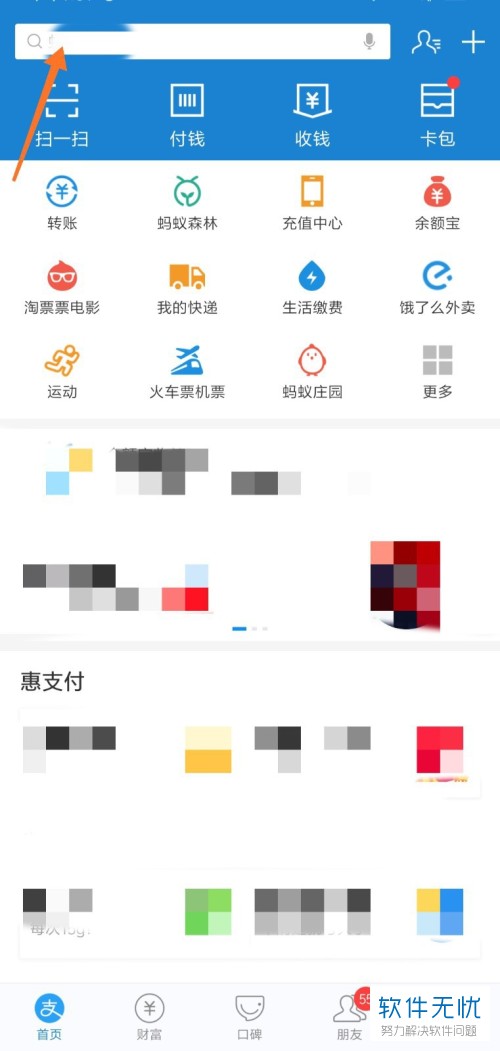
2. 第二步,在搜索框中输入笔笔攒,接着点击下图箭头所指的官方笔笔攒。
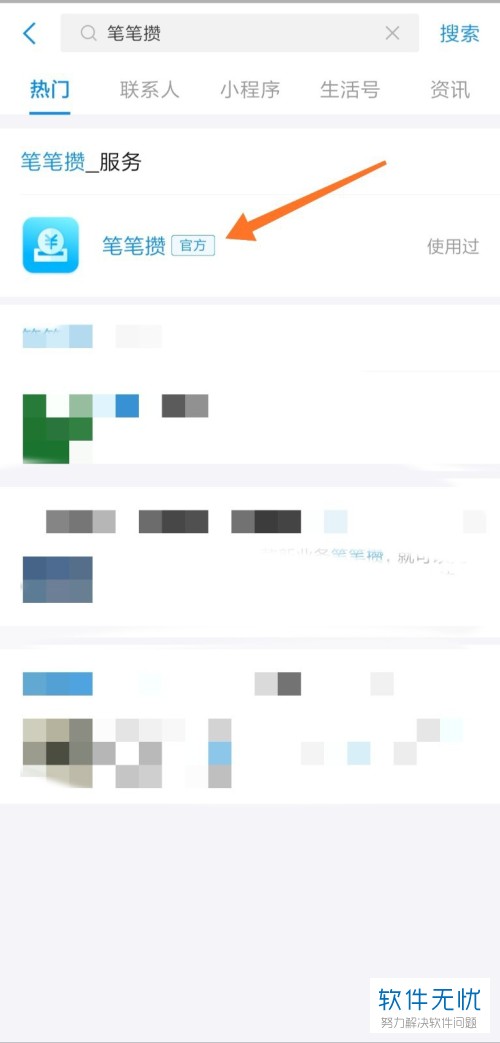
3. 第三步,来到笔笔攒主页面后,点击页面右上角的三个点选项。
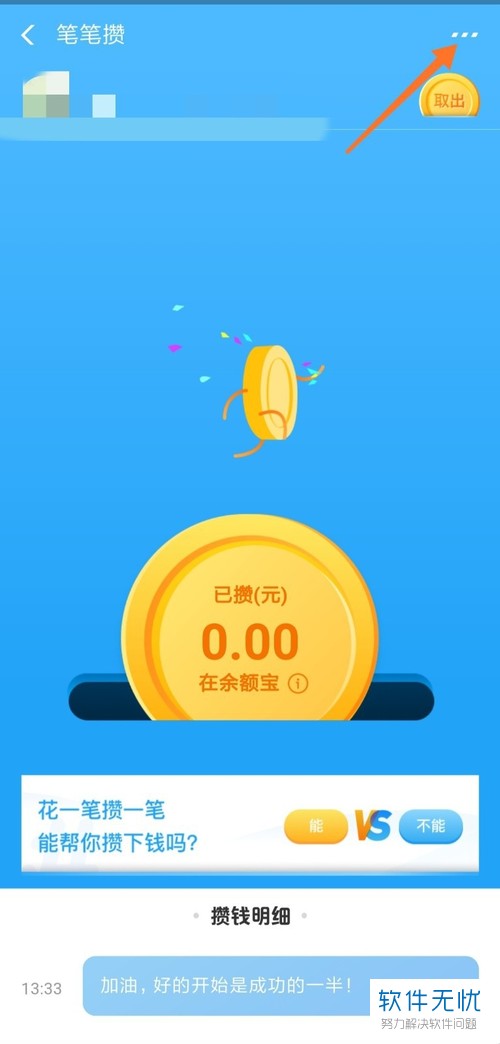
4. 第四步,我们可以看到如下图所示的弹出窗口,点击设置选项。
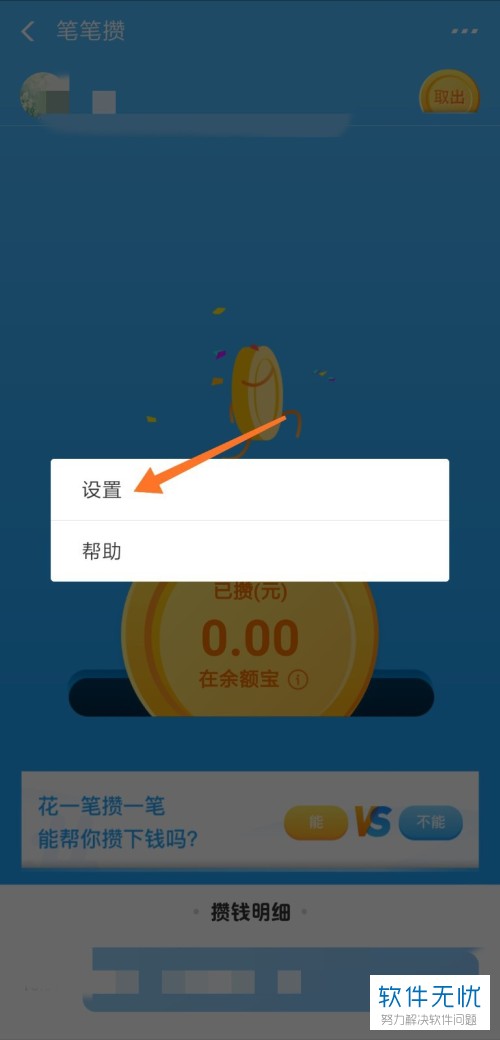
5. 第五步,在设置页面,我们可以看到每笔攒钱金额为一元。
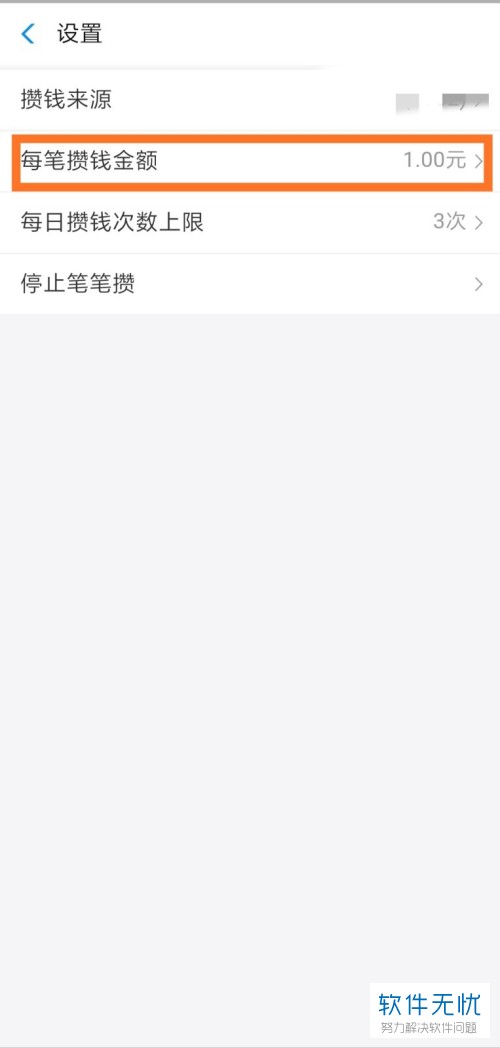
6. 第六步,点击每笔攒钱金额右边的箭头,接着我们可以看到如下图所示的弹出选项框,点击右上角的自定义选项。
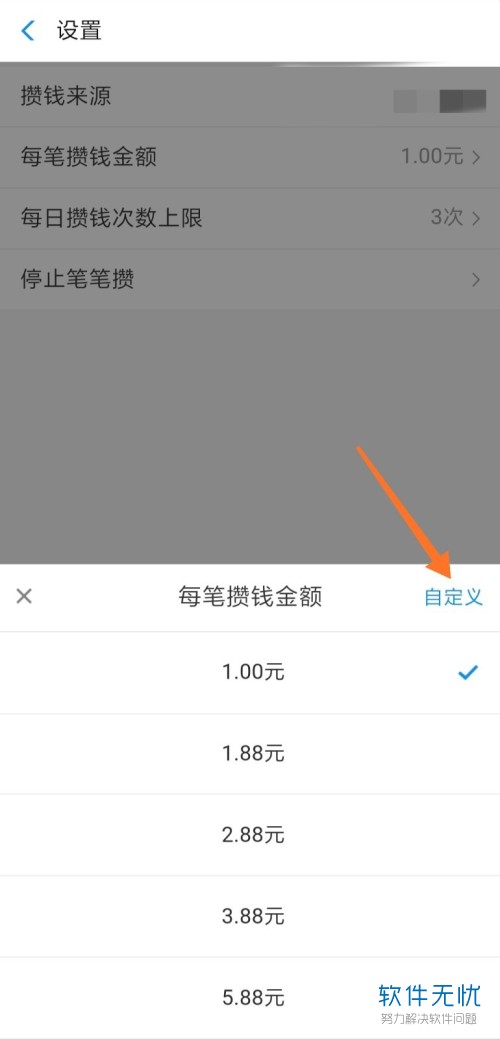
7. 第七步,来到自定义金额页面后,根据自己的需求设置每笔攒钱金额,接着点击下图箭头所指的确认修改选项。
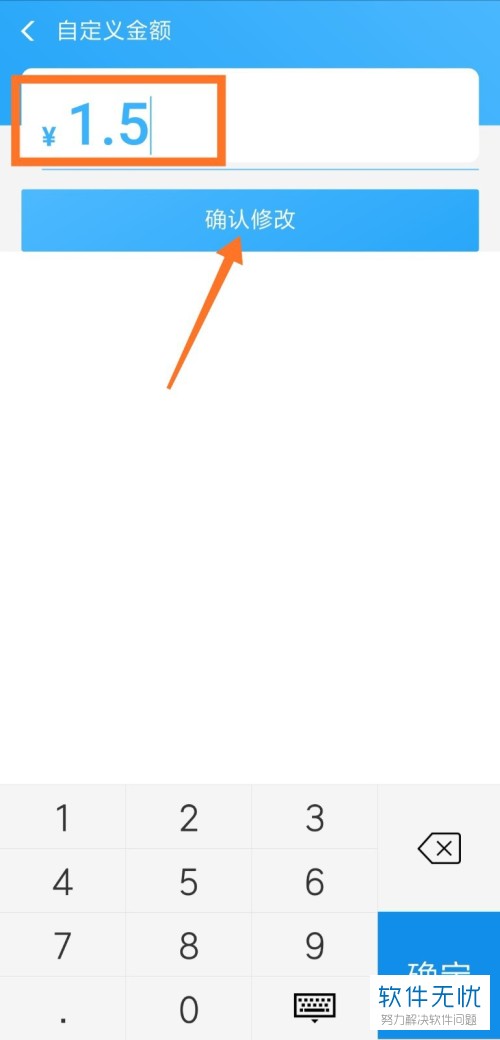
8. 第八步,我们可以看到如下图所示的页面,通过指纹验证来验证身份。
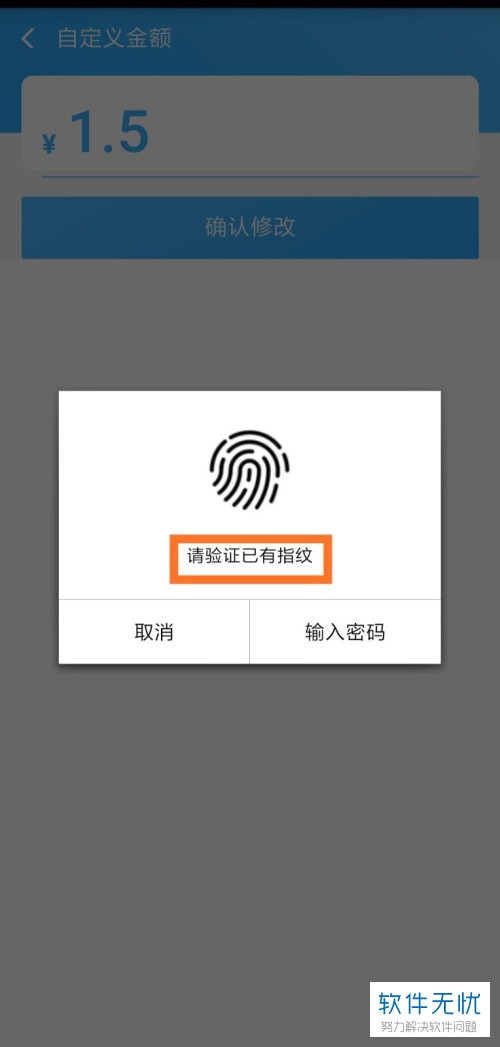
9. 第九步,身份验证成功后,我们可以看到修改成功的提示框,这时候,我们可以看到每笔攒钱金额后的金额变成了刚刚修改的金额。
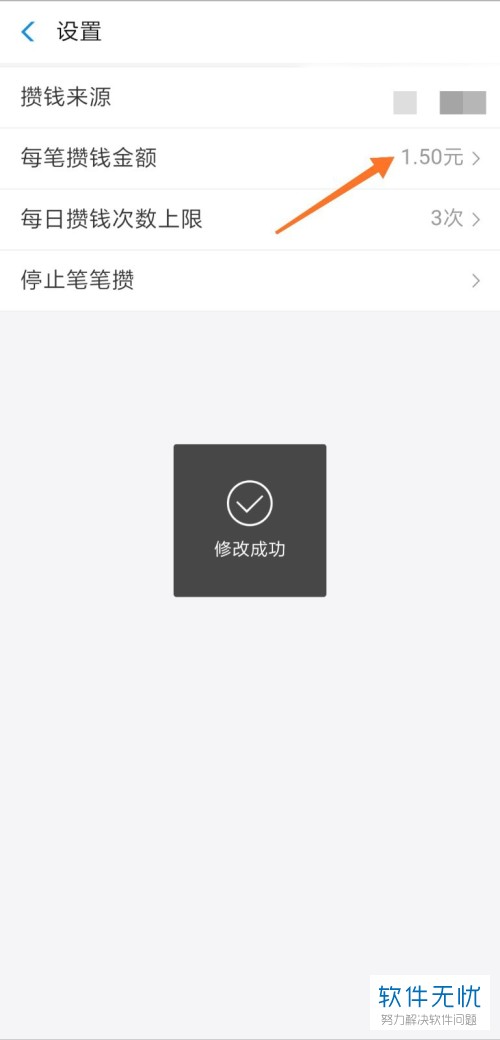
以上就是支付宝软件笔笔攒的每笔攒钱金额如何进行修改的方法。
分享:
相关推荐
- 【其他】 WPS2024政府版 04-24
- 【其他】 WPS1+x考试考什么 04-24
- 【其他】 WPS1+x证书有用吗 04-24
- 【其他】 WPS目录怎么自己编辑 04-24
- 【其他】 WPS目录怎么显示在左边 04-24
- 【其他】 WPS年月日的格式怎么转换 04-24
- 【其他】 WPS年龄公式怎么输入 04-24
- 【其他】 WPS内存满了如何清理内存文件 04-24
- 【其他】 WPS标尺在哪里调出来 04-24
- 【其他】 WPS表格斜线一分为二怎么弄 04-24
本周热门
-
iphone序列号查询官方入口在哪里 2024/04/11
-
输入手机号一键查询快递入口网址大全 2024/04/11
-
oppo云服务平台登录入口 2020/05/18
-
outlook邮箱怎么改密码 2024/01/02
-
mbti官网免费版2024入口 2024/04/11
-
苹果官网序列号查询入口 2023/03/04
-
fishbowl鱼缸测试网址 2024/04/15
-
光信号灯不亮是怎么回事 2024/04/15
本月热门
-
iphone序列号查询官方入口在哪里 2024/04/11
-
输入手机号一键查询快递入口网址大全 2024/04/11
-
oppo云服务平台登录入口 2020/05/18
-
outlook邮箱怎么改密码 2024/01/02
-
mbti官网免费版2024入口 2024/04/11
-
苹果官网序列号查询入口 2023/03/04
-
fishbowl鱼缸测试网址 2024/04/15
-
光信号灯不亮是怎么回事 2024/04/15
-
计算器上各个键的名称及功能介绍大全 2023/02/21
-
正负号±怎么打 2024/01/08











